Os Comandos:
Para exportar uma tabela ou consulta para csv usar um dos seguintes comandos:
Para exportação do lado do cliente:
\copy to '' csv headerPara exportação do lado do servidor:
COPY to '' csv header;Exemplo Caminho Absoluto: ‘/Users/matt/Desktop/filename.csv’
Exemplo Caminho Relativo: ‘Desktop/filename.csv’
Key words:
- csv: isto diz ao comando de cópia que o ficheiro a ser criado deve ser um ficheiro CSV.
- header: isto diz ao comando de cópia para incluir os cabeçalhos no topo do documento.
Usando os Comandos
Arquivos de Valor Separado por Vírgula (CSV) são um formato útil para o armazenamento de dados. Muitas ferramentas suportam a importação de dados de ficheiros CSV porque é um formato de fácil leitura que é texto simples e não dependente de metadados.
Em psql há dois comandos que podem fazer isto, ambos ligeiramente diferentes.
O primeiro é o meta-comando \i>copiar que é usado para gerar um ficheiro CSV cliente. Este comando pega na tabela especificada ou consulta dos resultados e grava-os no computador do cliente.
O segundo comando, COPY, gera um ficheiro CSV no servidor onde a base de dados está a correr.
O comando \copy
O meta-comando \copy é usado para exportar para um computador cliente. É útil para copiar uma base de dados que pode ter um acesso algo restrito e para criar uma cópia pessoal dos dados. Por exemplo, um utilizador pode querer gerar um csv para que possa analisar dados financeiros em excel. O formato de uma cópia para csv é o seguinte:
\copy to csv headerA secção pode ser preenchida com uma tabela ou consulta. Por exemplo, para copiar todas as entradas de uma tabela, o nome da tabela pode ser colocado aqui. Para copiar todas as entradas que contenham “saw” nos seus nomes da tabela de ferramentas para um csv, os seguintes comandos poderiam ser executados: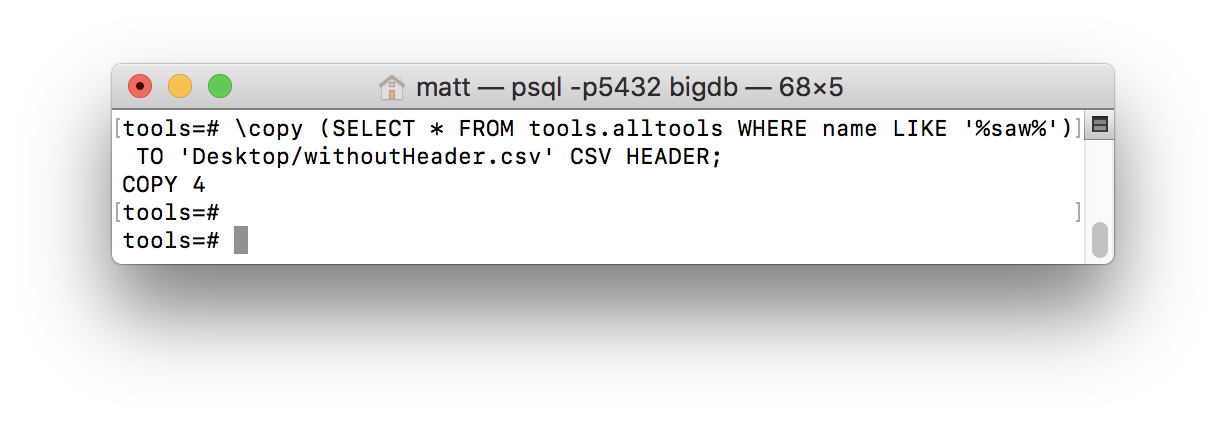
O caminho de onde psql está actualmente a guardar ficheiros para onde pretende guardar o ficheiro. O local que psql está actualmente a guardar pode ser encontrado usando o comando \! pwd.
Nota: O meta-comando \! pega nos argumentos que lhe são dados e executa-os como um comando bash dentro do psql.
O comando pwd imprime o directório de trabalho actual. O meta-comando \! pwd e \! ls são mostrados abaixo: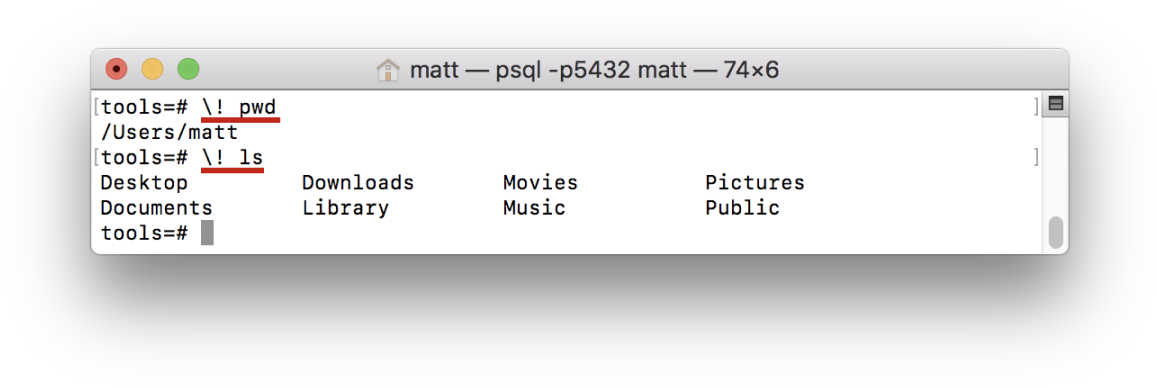
Isto significa que se o nome do ficheiro “myTools”.csv” é usado como o , será guardado em /Users/matt/ como pode ser visto abaixo:
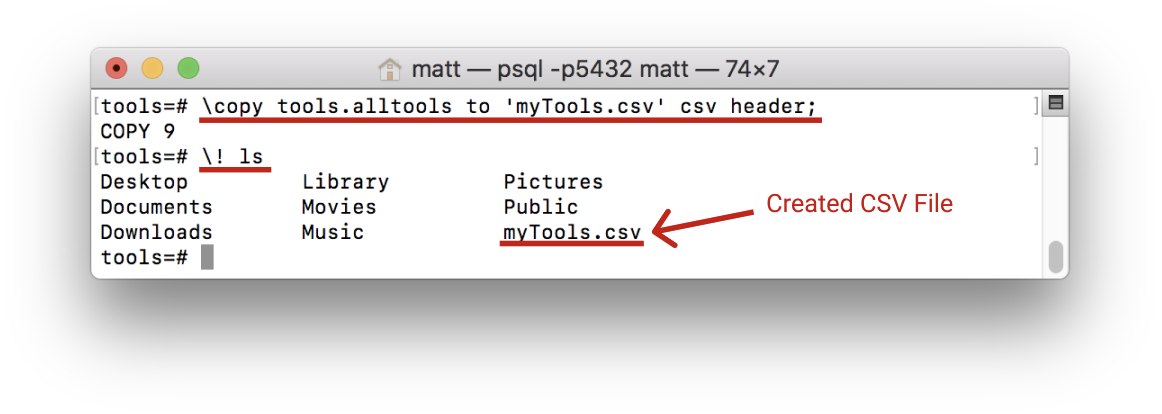
O ficheiro também pode ser guardado noutro local, introduzindo um caminho relativo específico. Por exemplo, se ‘/Desktop/.csv’ for introduzido como caminho, o ficheiro será guardado na área de trabalho.
Seguir o Caminho Relativo no comando é o texto ‘csv cabeçalho;’ Este texto faz duas coisas. O ‘csv’ especifica que os dados devem ser guardados no formato CSV. Outros formatos possíveis são ‘texto’ e ‘Binário’.
O ‘cabeçalho’ especifica que, quando os dados são copiados para um ficheiro csv, os nomes de cada coluna devem ser guardados na primeira linha, como aqui mostrado:
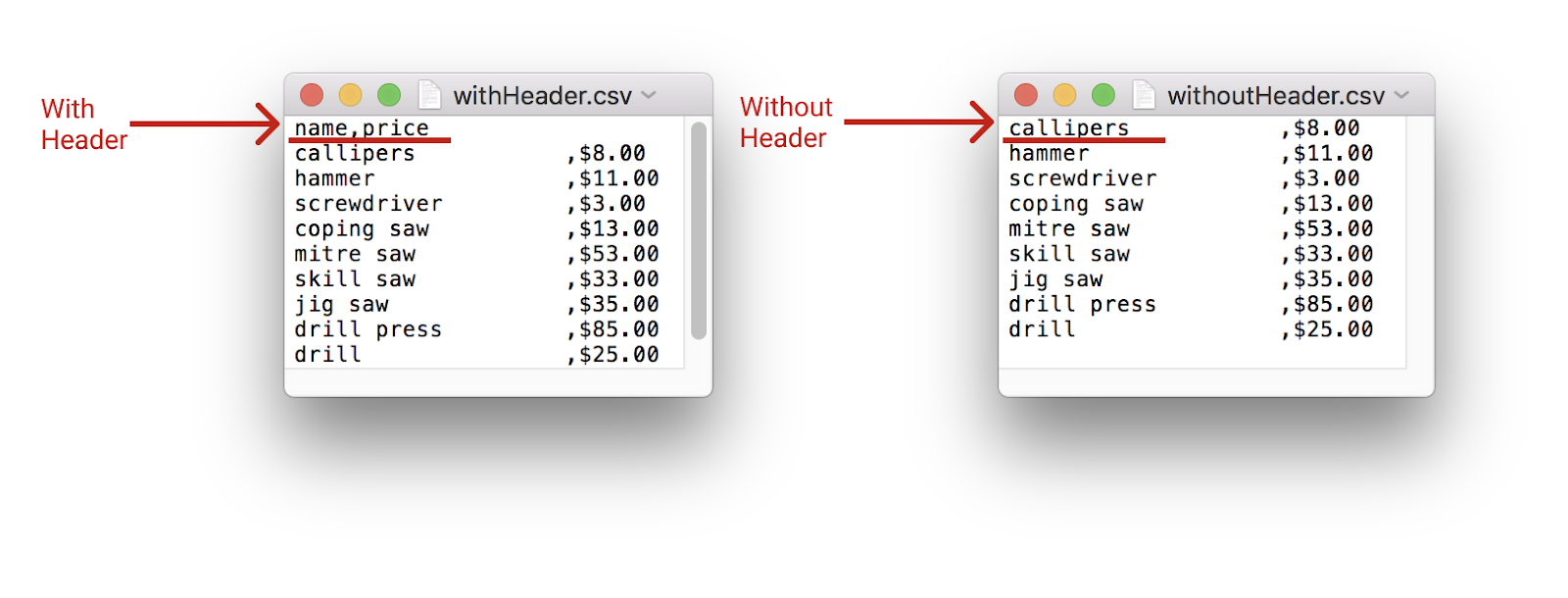
O comando COPY
O comando COPY também requer que o utilizador especifique uma Tabela/Query para copiar. Ao contrário do comando \copiar, porém, o comando COPY requer um caminho absoluto. Isto porque COPY é para copiar uma base de dados de um servidor para outro local no mesmo servidor; não para um computador cliente. O comando \! pwd é muito útil para encontrar o caminho absoluto se não se souber onde guardar o ficheiro. Para guardar no ambiente de trabalho, seria utilizado o \i1 ‘Desktop/.csv’. Para o fazer com COPY, ‘/Users//Desktop/.csv’ teria de ser usado como se mostra abaixo:
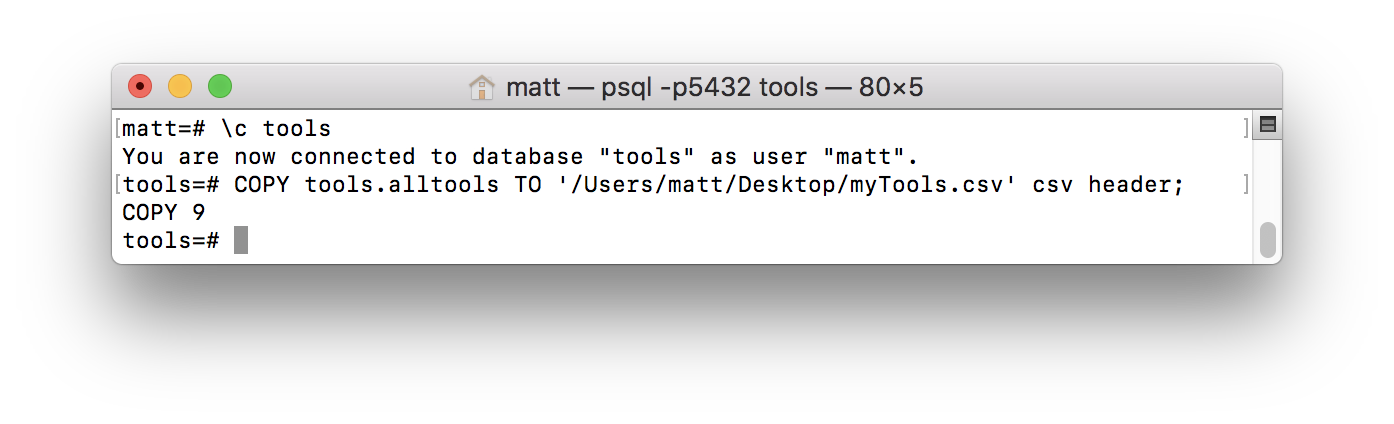
Summary
- Para copiar uma tabela ou consulta para um ficheiro csv, use o comando \copy ou o comando COPY.
- \i> deve ser usado para uma cópia para sistemas locais
- \i> utiliza um caminho relativo
- COPY deve ser usado para criar um csv do lado do servidor.
- COPY usa um caminho absoluto.